
Veilige modus is iets dat in alle versies van Windows aanwezig was, sinds XP. Dankzij deze modus kunnen we mogelijke fouten in de apparatuur opsporen en oplossen. Met de komst van Windows 10 is deze modus op de computer gehandhaafd. Hoewel de manier om er toegang toe te krijgen is veranderd met de nieuwe versie van het besturingssysteem.
Daarom laten we u hieronder de stappen zien die u moet volgen de veilige modus kunnen gebruiken op onze Windows 10-computer Dit is handig om te weten, omdat deze modus bij meer dan één gelegenheid erg handig kan zijn.
Voor Windows 10-computers, we hebben twee verschillende manieren om toegang te krijgen tot de veilige modus op de computer Hoewel er een van de twee is die opvalt omdat hij heel eenvoudig en ideaal is voor alle soorten gebruikers. Dus vandaag concentreren we ons erop. Hoe kan deze modus worden geopend?

In dit geval moeten we het startmenu van de computer openen en op het pictogram klikken dat ons de opties geeft om de computer af te sluiten of opnieuw op te starten. Vervolgens moeten we gewoon klik op de herstartknop in het startmenu, terwijl je de Shift-toets ingedrukt houdt Door dit te doen, zal na een paar seconden een nieuw venster met een blauwe achtergrond openen en daarin zullen we verschillende opties zien, waarvan er één Troubleshoot wordt genoemd.
Daarom klikken we op deze optie en verschijnt er een nieuw menu op het scherm, met verschillende opties. We moeten klikken geavanceerde opties Binnen deze geavanceerde opties vinden we een optie genaamd opstartconfiguratie. We klikken en we krijgen een lijst met verschillende mogelijkheden. Hierin vindt u de mogelijkheid om veilige modus inschakelen.
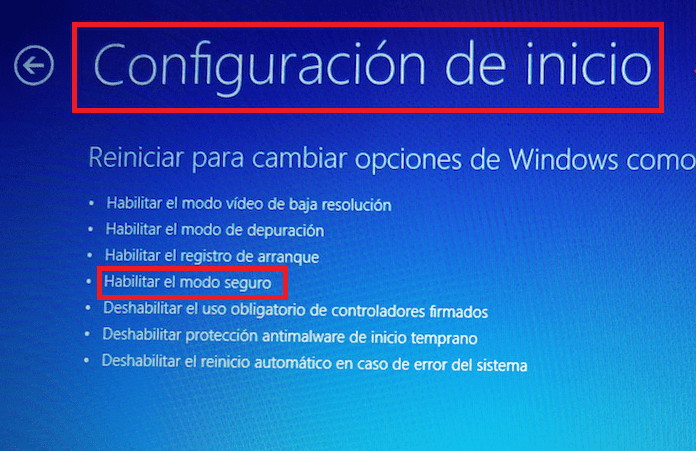
Wat we moeten doen, is erop drukken of op het toetsenbord het nummer schrijven dat overeenkomt met deze optie. Op deze manier, we kunnen de computer opstarten met Windows 10 in de veilige modus Zoals u kunt zien, een zeer eenvoudige en snelle manier om er toegang toe te krijgen.